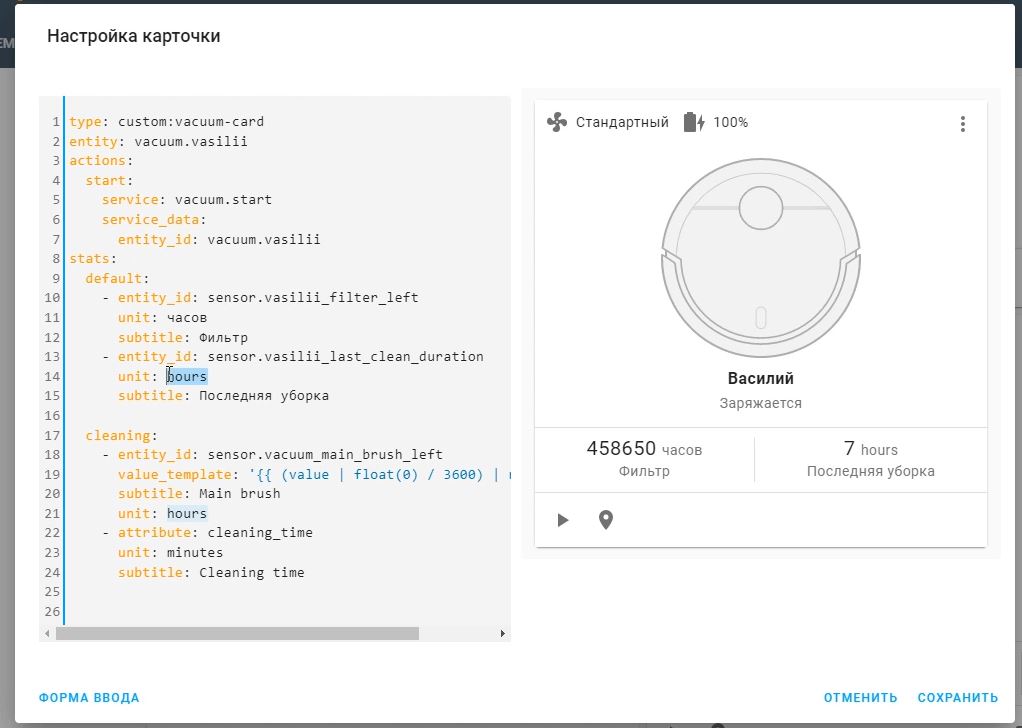
Хороший пылесос: http://alii.pub/6cljig
Сервер Home Assistant работает на orange pi zero2: http://alii.pub/68uelr
Прежде чем приступить к материалу, я Вас попрошу, если нравится то, что я делаю и хотите следить за моей деятельностью, то рекомендую подписаться на мой телеграмм канал: https://t.me/ypavla
Там я публикую новости о вышедших видео, статьях и разные устройства для умного дома и не только показываю.
Спасибо за внимание, теперь продолжим.
У меня есть старенький пылесос. Mi robot vacuum. Я его покупал еще в начале 2019 года. СЛужит он мне верой и правдой до сих пор.
Мой пылесос впринципе уже не продают. Только расходники для него. Но я всеравно решил написать эту статью и видео отснять про него.
Ведь принцип настройки пылесоса будет и для другой модели такой-же.
Как Вы уже поняли из названия статьи, данный пылесос мы будет подключать к умному дому Home Assistant.
И добавляется в Home Assistant очень просто он. С помощью интеграции Xiaomi Miio. Это стандартная интеграция, Вы ее легко отыщите в меню стандартных интеграций. При добавлении интеграции, у Вас попросит ввести учетные данные от аккаунта Mi home. И регион – где этот аккаунт настроен. У меня это “CN” так-как в китайском регионе больше устройств и они раньше появляются.
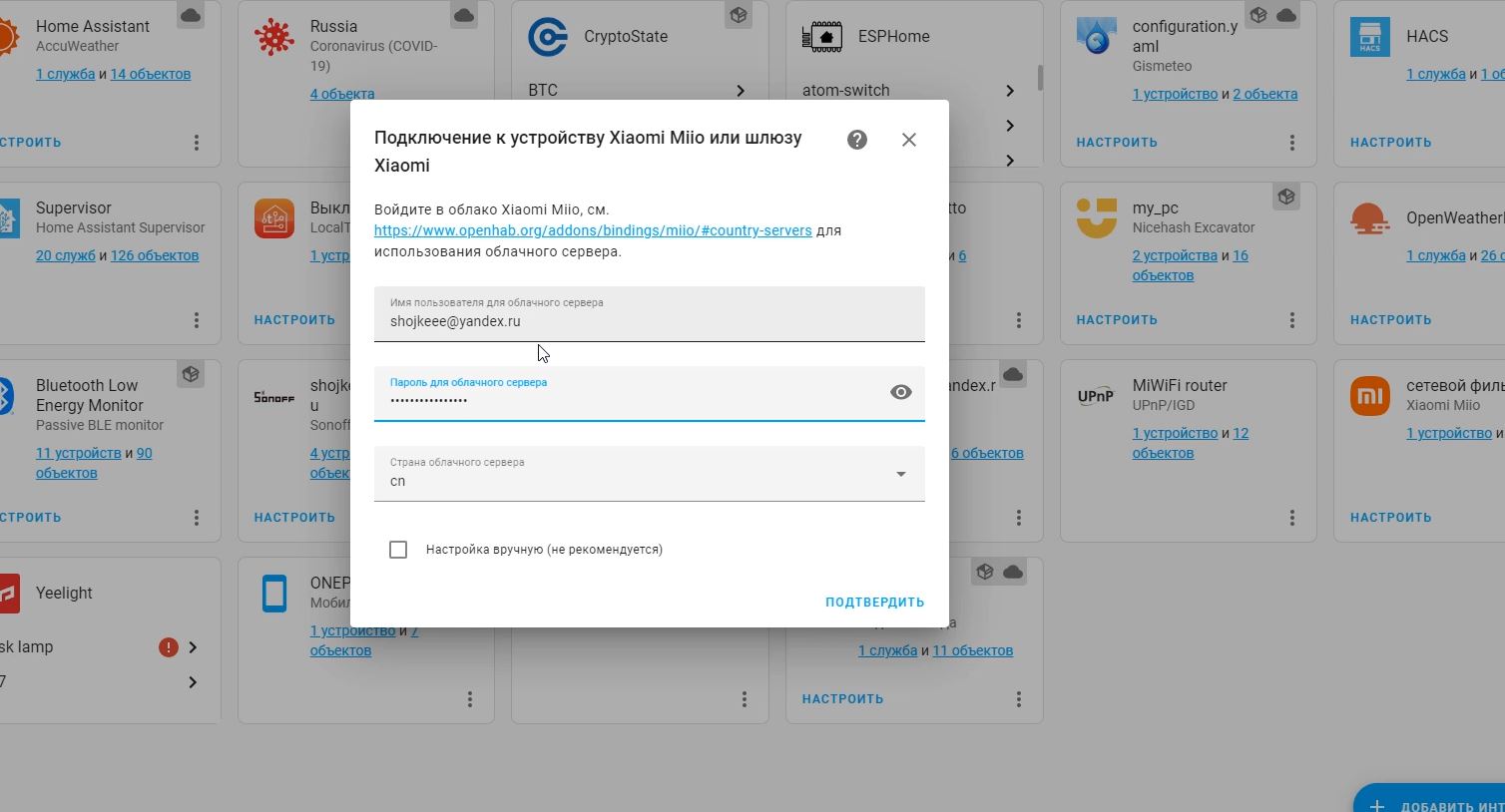
После ввода учетных данных от аккаунта, у Вас появится список устройств из аккаунта mi home – которые вы можете выбрать для добавления. В принципе такую манипуляцию надо проделывать с каждым устройством каждый раз.
В общем выбираем из списка наш пылесос.
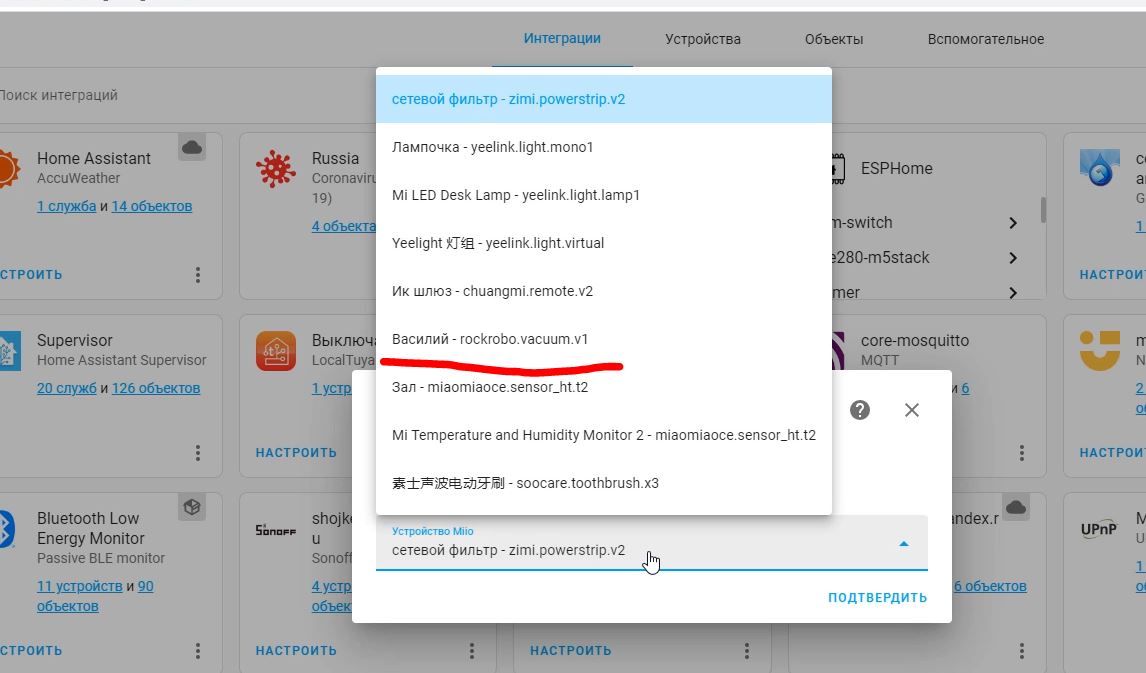
И все, происходит добавление пылесоса. И у него довольно много объектов для отслеживания параметров. Вот пример:
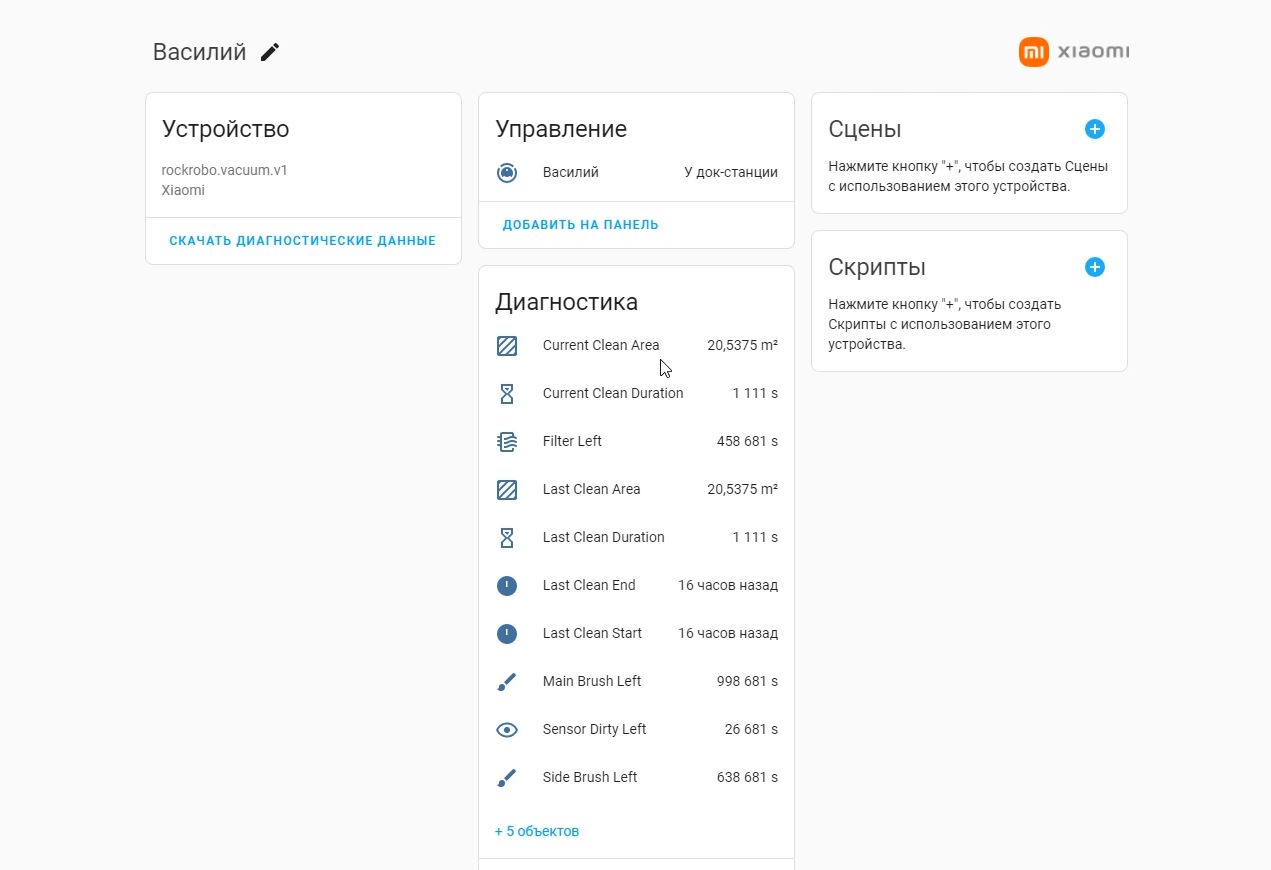
Но управление пылесосом при таком способе добавления не очень удобно. Давайте попытаюсь объяснить почему.
Кнопок для управления пылесосом никаких не добавляется. То есть у нас есть устройство “Робот пылесос”. Мы его можем добавить на главный экран и выглядеть это будет примерно так:
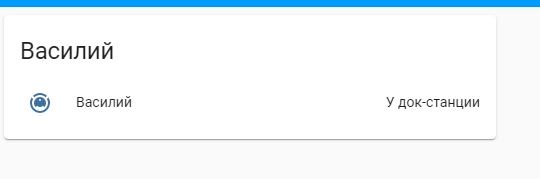
И чтоб допустим запустить пылесос, нам нужно нажать на эту иконку. Откроется следующее меню и в нем уже будем выбирать что пылесосу делать.
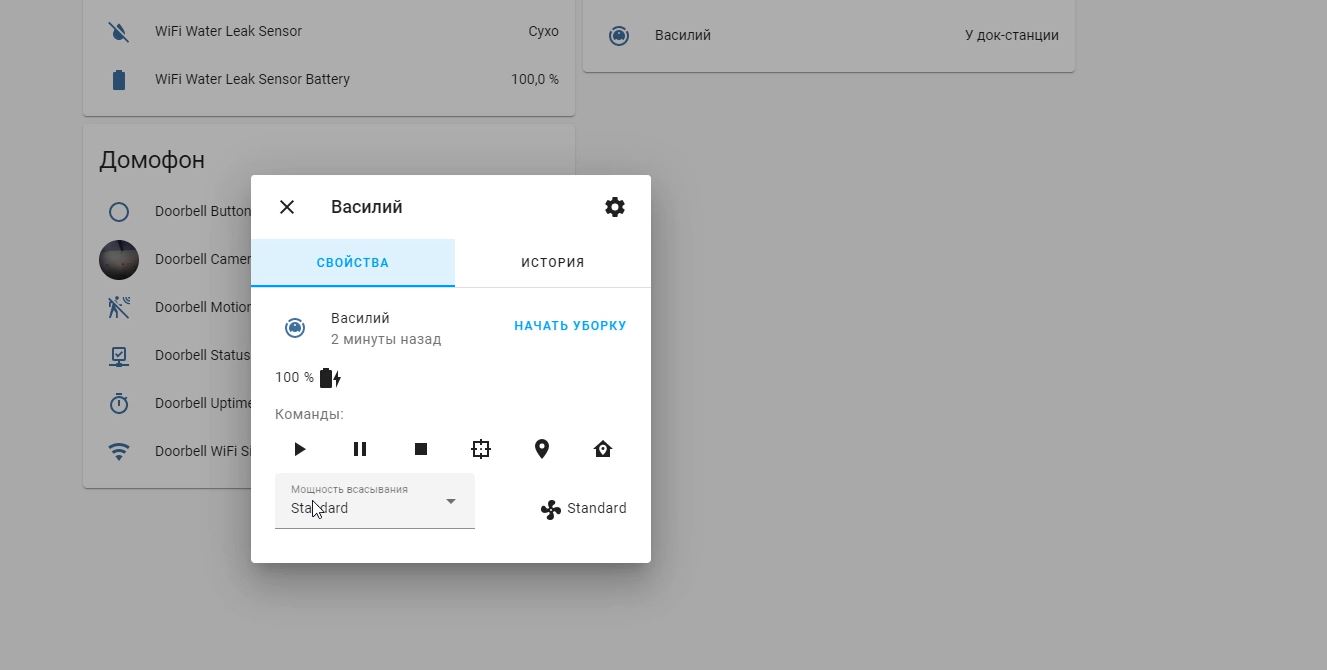
Согласитесь – это не очень удобно. Хотелось бы чтоб кнопка начать уборку, была на главном экране, чтоб ее можно было нажать как можно быстрее.
И прежде, чем приступить к Выносу кнопки на главный экран, давайте расскажу, как сделать так, чтоб робот пылесос управлялся по локальной сети, без использования интернета.
А для этого нужно в Configuration.yaml добавить следующие строки:

Где собственно “host” – это ip адрес пылесоса. ip адрес можно легко найти в приложении Mi home, в свойствах устройства.
Ну а теперь возвращаемся, к нашей кнопке пылесоса.
Я нашел карточку для пылесоса, которая на мой взгляд очень удобна, и будет редактироваться под любой пылесос “ведь у каждого пылесоса разные атрибуты”
Но нужно понимать, в Home Assistant, у нас для любого робота пылесоса команды (начать уборку, вернуться на док станцию, стоп, пауза) одинаковые. И выглядят они вот так:
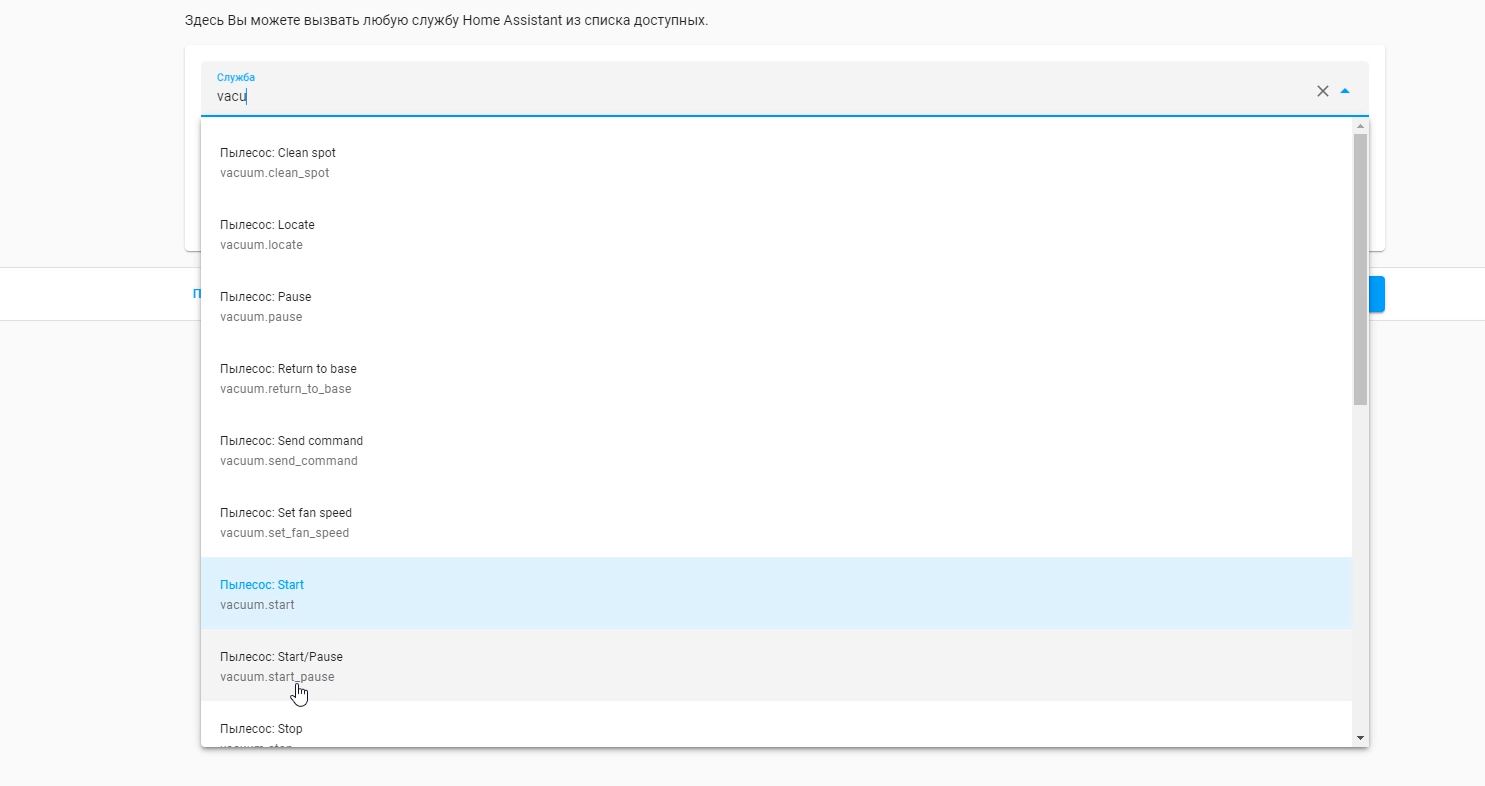
И собственно из меню службы, мы можем вызывать эти команды. И службами можем конечно сделать кнопки и на этом остановиться. Но все-же покажу на примере карточки, о которой говорил ранее.
Итак, для установки этой карточки ( она показана в начале статьи) нам нужен аддон HACS, как его установить описывал тут:
В общем заходим в HACS и тут находим Пользовательский интерфейс “Vacuum Card” и устанавливаем его:
https://github.com/denysdovhan/vacuum-card
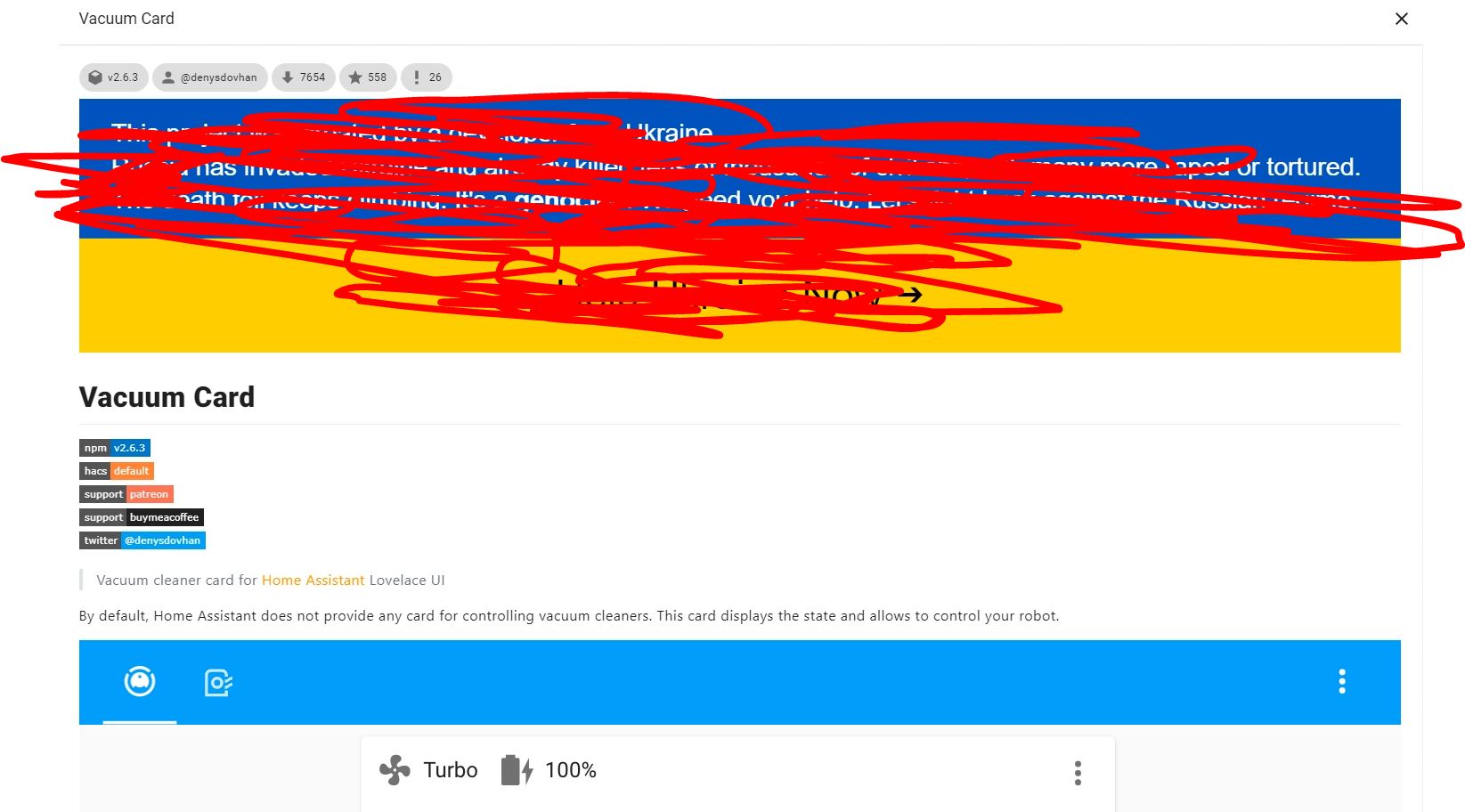
После установки этой карточки Мы можем ее легко найти при добавлении ее на главный экран. Называется она “Custom: Пылесос”
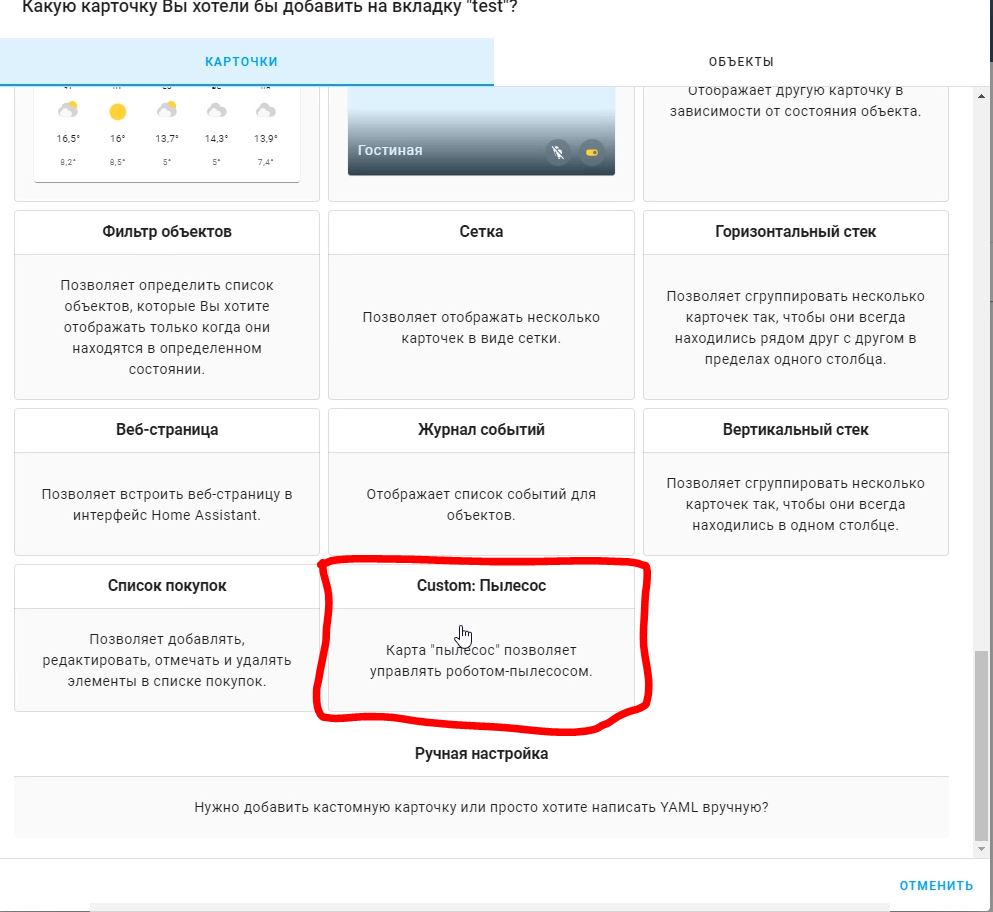
При добавлении карточки у нас появится очень много всяких параметров, которые для моего пылесоса были вообще лишние. Выглядит это все вот так:
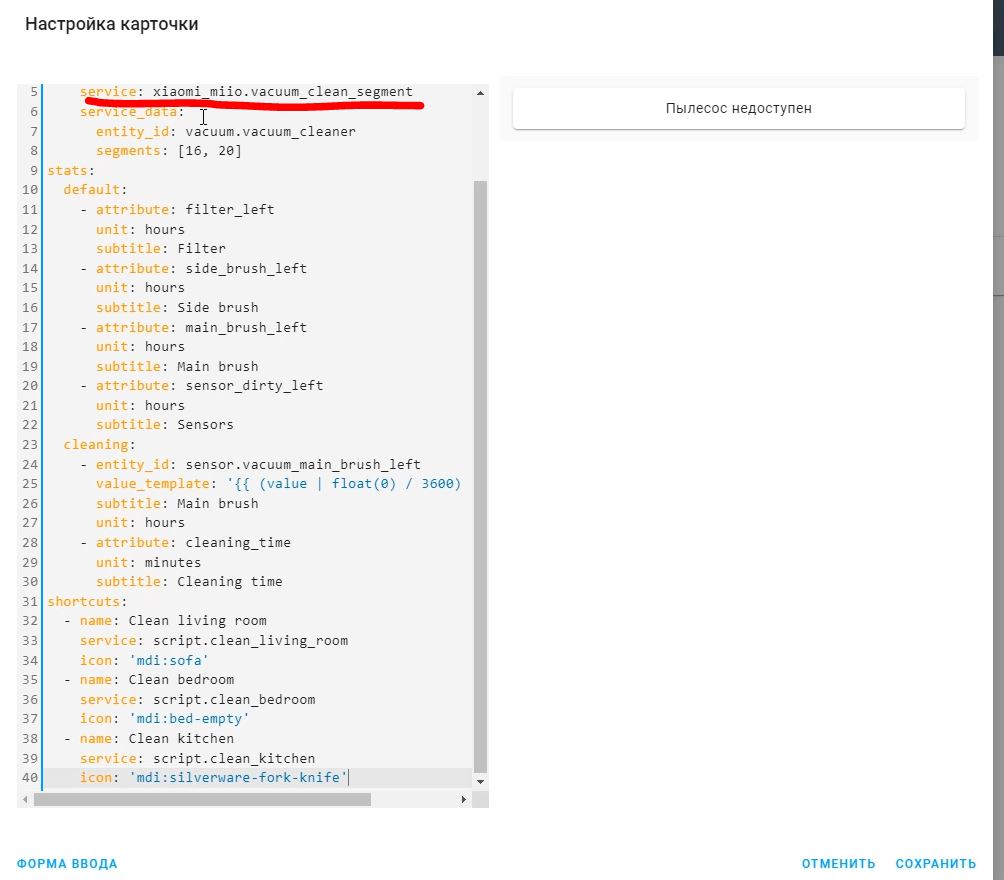
Самое первое, это нужно поменять в графе “entity” название Вашего робота пылесоса, как только я проставил там свое устройство, карточка сразу появилась:
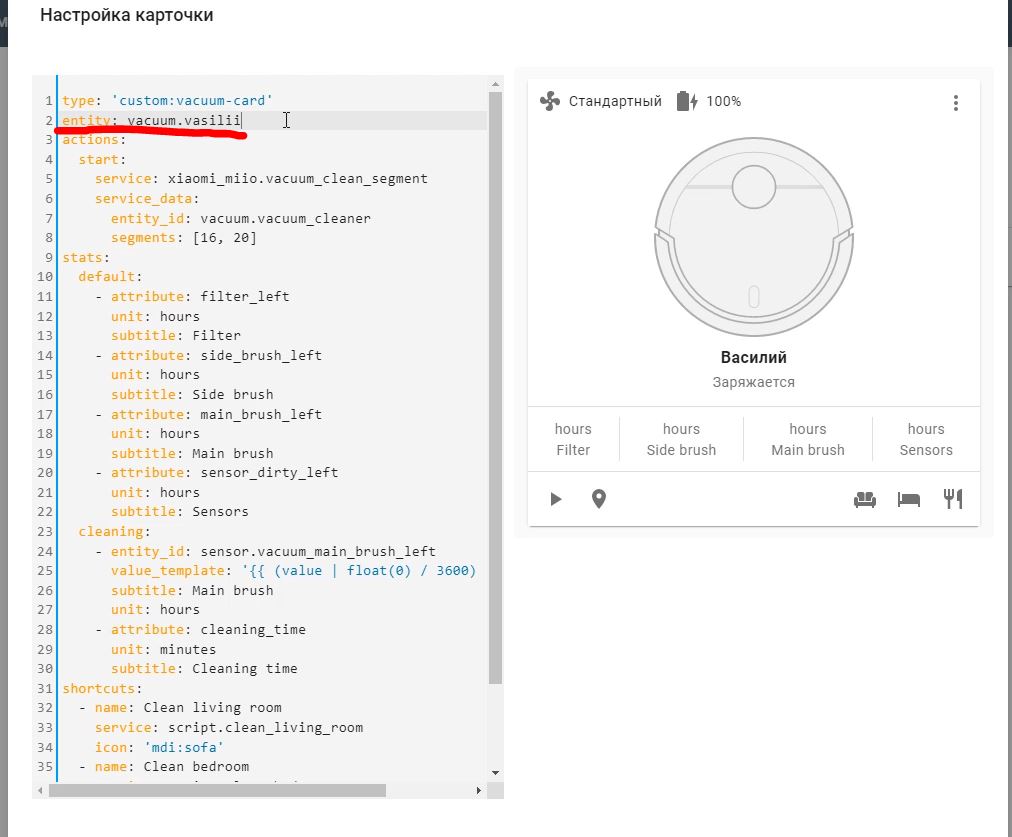
Ну а дальше дело техники. Тоесть тут уже у Нас будет работать кнопка “Начать уборку” и “Найти устройство”.
А вот состояние фильтров у Нас с ошибками, потому что для моего пылесоса они другие.
В общем я удалил все лишнее на мой взгляд и добавил свои параметры. Описывать их я особо не вижу смысла, так-как для каждого пылесоса они будут свои. Единственное, это то, что я сейчас покажу итоговый свой вариант, и Вы легко его можете сравнить с изначальным и понять – где и что меняется.
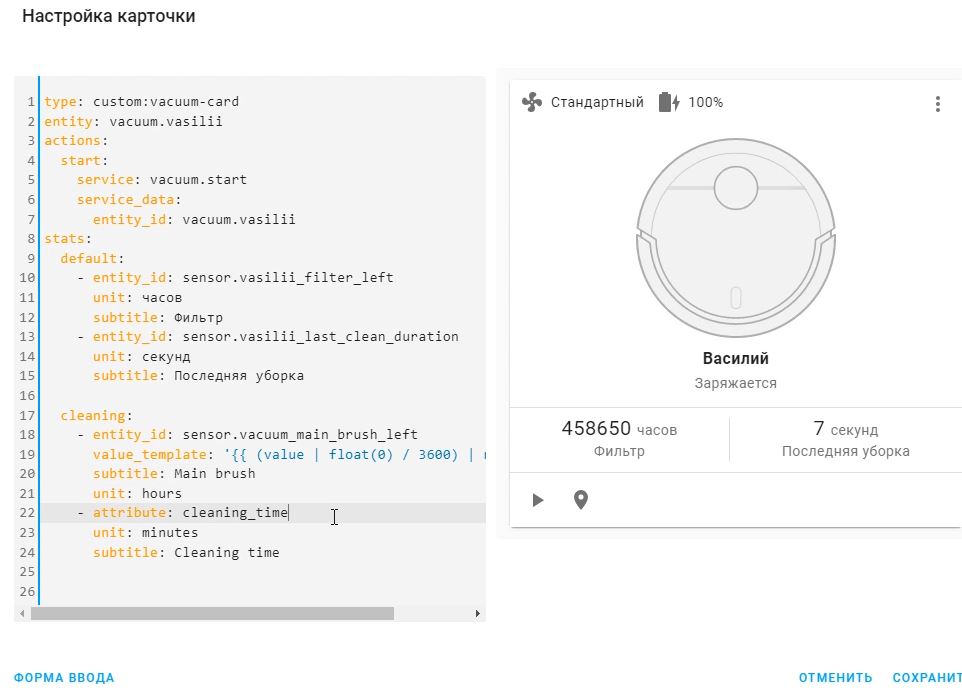
Как видите у меня карточка получилась гораздо проще. Я решил не заморачиваться и убрал, зоны ( которые мой пылесос и не поддерживает). Оставил только “когда была последняя уборка” и “сколько часов назад не менялся фильтр” – как видим у меня он не менялся никогда))
Так-же я думаю и пылесосы roborock так-же добавятся и заработают.
На этом все. Надеюсь тут понятно у кого и откуда растут ноги. Так-же это все рассказал в видео: